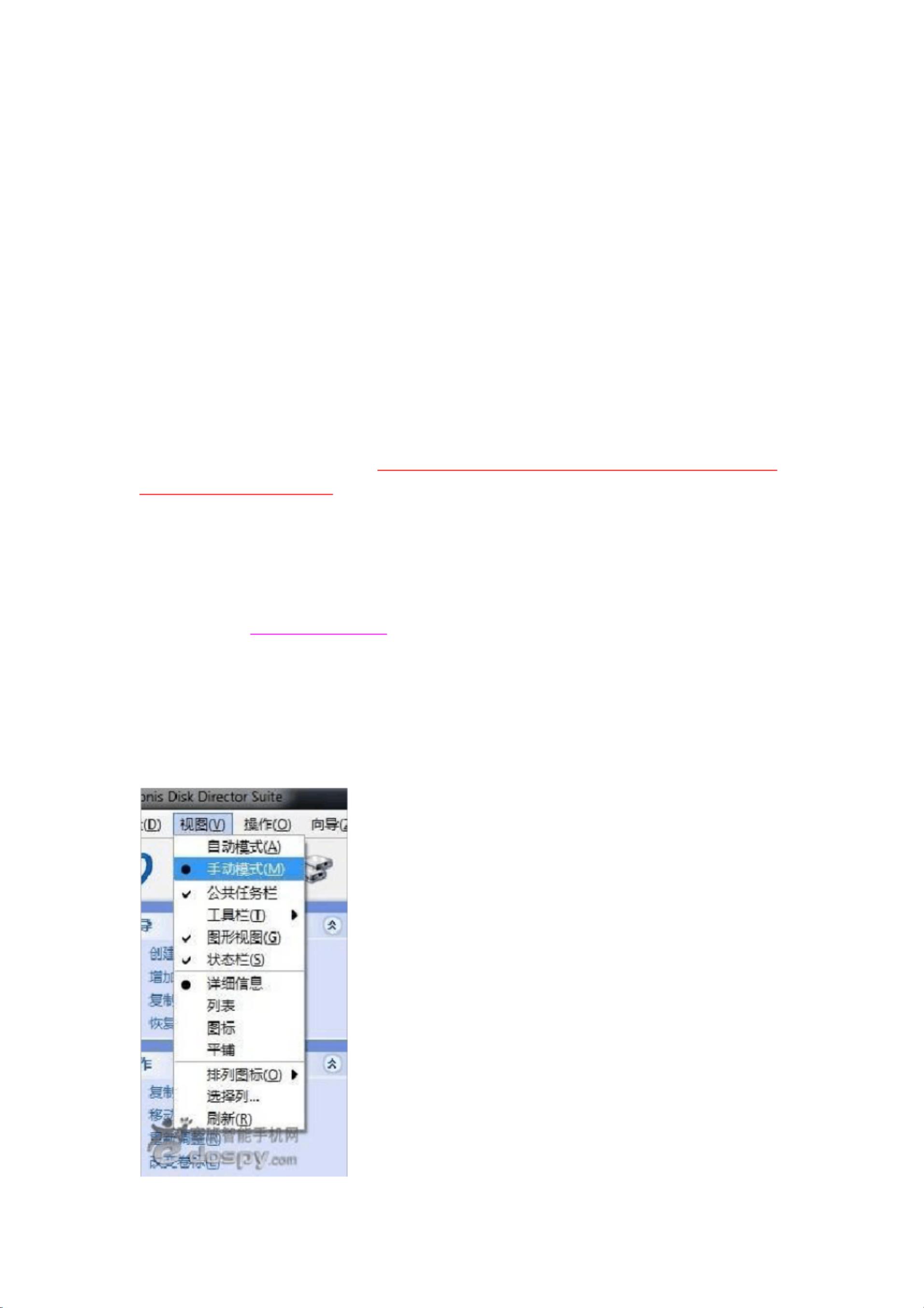如何扩展Android手机内存:SD卡分区技巧
版权申诉
187 浏览量
更新于2024-07-08
收藏 4.68MB PDF 举报
"Android手机内存扩充方法"
在Android系统中,由于默认情况下软件只能安装在手机内部存储(ROM)上,这可能导致存储空间快速耗尽,尤其是对于喜欢尝试各种应用的用户来说。不过,通过一些技术手段,可以扩展Android手机的存储能力,使得手机能够容纳更多的应用程序。
首先,我们可以对手机的SD卡进行分区。分区的目的是创建两个不同的区域,一个是FAT32分区,用于常规的媒体文件存储,如图片、音乐和视频;另一个是Ext3分区,这是一种Linux文件系统,特别适合用来安装Android应用程序。分区工具有很多,例如Acronis Disk Director Suite,它可以方便地帮助我们进行分区操作。
以下是进行分区的步骤:
1. 使用Acronis Disk Director Suite,删除SD卡原有的分区,将其转换为“未分配”状态。
2. 创建FAT32分区,设置为主分区,并指定所需大小,例如1.35GB,确保兼容性与大多数设备。
3. 在剩余空间上创建Ext3分区,同样设置为主分区,分配494MB左右的空间,以适应扩展应用安装需求。
4. 分区设定完成后,点击“提交”以执行实际的分区操作,确认操作成功完成即分区成功。
分区完成后,我们需要改变Android系统的默认设置,使其能够将应用程序安装在SD卡的Ext3分区上。这通常需要借助第三方应用,比如Link2SD或App2SD等。这些应用可以帮助我们将已安装的应用移动到扩展的分区,或者在安装新应用时直接指向SD卡。
具体操作如下:
1. 安装Link2SD或App2SD应用。
2. 给应用授权,允许它们访问和修改系统设置。
3. 在应用内选择需要移动的程序,按照提示进行操作,将应用数据和APK文件移动到SD卡的Ext3分区。
4. 重启手机,确保系统识别并正确加载SD卡上的应用程序。
请注意,这种方法可能不适用于所有Android设备,因为部分设备可能不支持将应用程序安装在EXT分区。此外,一些系统级应用或需要在内部存储运行的应用可能无法移动。另外,每次Android系统更新时,都可能需要重新进行这些设置,因为更新可能会重置这些移动应用的配置。
通过分区SD卡和使用辅助应用,Android用户可以有效地扩展手机的可用存储空间,解决内存不足的问题,从而尽情享受更多的应用程序。然而,这个过程需要一定的技术知识,并且可能存在风险,因此在操作前请确保备份重要数据,并了解可能的风险。
2022-02-05 上传
2022-07-08 上传
点击了解资源详情
2022-12-16 上传
2021-08-29 上传
2021-08-29 上传
196 浏览量
283 浏览量
113 浏览量
zhanghongw1
- 粉丝: 0
- 资源: 3万+
最新资源
- ePass3000GM驱动安装程序
- 红色热气球风景主题单页网站模板
- generator-jas
- typescout:TypeScript类型搜索器
- 完美的音调
- Texture.zip
- SSA+CNN分类算法实现
- wikibase-docker::spouting_whale:Wikibase和周围服务的Docker映像和示例撰写文件
- 企业文化建设调查问卷
- 淘常州网分类导航
- PMA通信协议分析及仿真软件
- Gmail emotional labor-crx插件
- djecommerce:https://github.comjustdjango如何
- WALL-E:高效而简单的强化学习研究框架的代码库
- galImage2Ascii:将图像转换为ASCII格式
- OkSimple:OkSimple:强大而简单的网络库